6 Συμβουλές για να διορθώσετε το Safari που δεν λειτουργεί σε iPhone/iPad
Οι χρήστες της Apple χρησιμοποιούν συχνά το πρόγραμμα περιήγησης Safari για να συνδεθούν στον κόσμο του Διαδικτύου. Ωστόσο, μετά τις ενημερώσεις iOS 15/iOS 16, οι χρήστες σε όλο τον κόσμο αντιμετωπίζουν ορισμένα προβλήματα με αυτό, όπως η μη σύνδεση του σαφάρι στο διαδίκτυο, τυχαία συντριβή σαφάρι, παγώνει, ή οι σύνδεσμοι Ιστού δεν ανταποκρίνονται.
Εάν αντιμετωπίζετε επίσης προβλήματα με το Safari να μην λειτουργεί σε iPhone ή το Safari να μην λειτουργεί σε ζητήματα iPad, θα πρέπει να βεβαιωθείτε ότι η ρύθμιση του συστήματος Safari είναι σωστή. Για αυτό, μεταβείτε στην επιλογή Cellular κάτω από τις Ρυθμίσεις > ελέγξτε εάν η επιλογή Safari είναι ενεργοποιημένη ή όχι, εάν όχι, ενεργοποιήστε την για να εξουσιοδοτήσετε το πρόγραμμα περιήγησης Safari ώστε να μπορείτε να το χρησιμοποιήσετε. Επιπλέον, θα πρέπει να φροντίσετε να κλείσετε όλες τις καρτέλες που είναι ανοιχτές για να αποφύγετε τον πλεονασμό δεδομένων.
Ας μάθουμε 6 Συμβουλές για τη διόρθωση του Safari που δεν λειτουργεί σε iPhone/iPad μετά την ενημέρωση iOS 15/iOS 16.
- Συμβουλή 1: Επανεκκινήστε την εφαρμογή Safari
- Συμβουλή 2: Επανεκκινήστε τη συσκευή
- Συμβουλή 3: Ενημερώστε το iOS για iPhone/iPad
- Συμβουλή 4: Διαγράψτε δεδομένα ιστορικού, προσωρινής μνήμης και ιστότοπου
- Συμβουλή 5: Απενεργοποιήστε την επιλογή Πρόταση των ρυθμίσεων Safari
- Συμβουλή 6: Ελέγξτε για περιορισμό
Συμβουλή 1: Επανεκκινήστε την εφαρμογή Safari
Μερικές φορές η συνεχής χρήση της εφαρμογής Safari προκαλεί αδιέξοδο ή κάποιο πρόβλημα συστήματος. Επομένως, για να το επιλύσουμε, ας ξεκινήσουμε με μερικές γρήγορες επιδιορθώσεις για την εφαρμογή, επανεκκινώντας την εφαρμογή Safari.
Για να επανεκκινήσετε την εφαρμογή, πρέπει να κάνετε διπλό κλικ στο κουμπί αρχικής οθόνης στην οθόνη της συσκευής σας (Για να ανοίξετε την οθόνη πολλαπλών εργασιών για να δείτε όλες τις εφαρμογές που εκτελούνται)> Στη συνέχεια, σύρετε προς τα επάνω την εφαρμογή Safari για να την κλείσετε > μετά περιμένετε μερικά δευτερόλεπτα ας πούμε 30 έως 60 δευτερόλεπτα > στη συνέχεια επανεκκινήστε την εφαρμογή Safari. Δείτε αν αυτό λύνει την ανησυχία σας. Εάν όχι, προχωρήστε στο επόμενο βήμα.
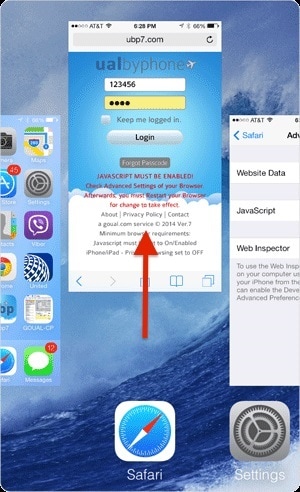
Συμβουλή 2: Επανεκκινήστε τη συσκευή
Η επόμενη συμβουλή θα είναι η επανεκκίνηση της συσκευής, αν και κύρια, αλλά πολύ αποτελεσματική διαδικασία καθώς με αυτόν τον τρόπο θα ανανεωθούν τα δεδομένα και οι εφαρμογές και θα απελευθερωθεί επιπλέον χρησιμοποιημένη μνήμη που μερικές φορές προκαλεί καθυστέρηση στη λειτουργία μιας εφαρμογής ή συστήματος.
Προς την επανεκκινήστε το iPhone/iPad σας πρέπει να κρατήσετε πατημένο το κουμπί ύπνου και αφύπνισης και να το πατήσετε μέχρι να εμφανιστεί το ρυθμιστικό. Τώρα σύρετε το ρυθμιστικό από αριστερά προς τα δεξιά μέχρι να σβήσει η οθόνη > Περιμένετε λίγο > στη συνέχεια πατήστε ξανά το κουμπί ύπνου και αφύπνισης για επανεκκίνηση της συσκευής σας .
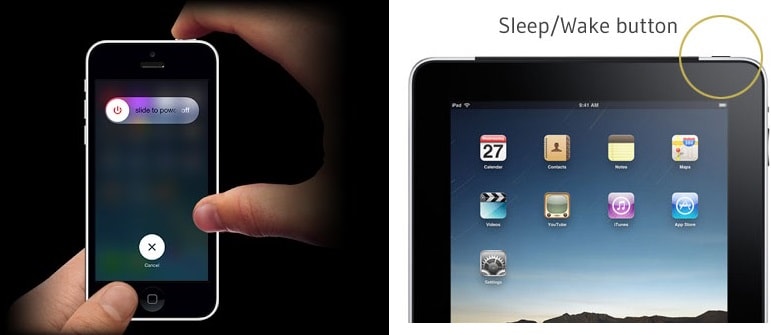
Ή μπορείτε να πατήσετε παρατεταμένα το πλευρικό κουμπί και την αύξηση/μείωση της έντασης για να απενεργοποιήσετε το iPhone 13 ή το iPhone 12/11/X.

Συμβουλή 3: Ενημερώστε το iOS για iPhone/iPad

DrFoneTool – Επιδιόρθωση συστήματος (iOS)
Αναίρεση ενημέρωσης iOS Χωρίς απώλεια δεδομένων.
- Διορθώστε το iOS σας μόνο στο κανονικό, χωρίς καμία απώλεια δεδομένων.
- Διορθώστε διάφορα προβλήματα συστήματος iOS κολλήσει στη λειτουργία ανάκτησης, λευκό λογότυπο της Apple, μαύρη οθόνη, επαναφορά κατά την εκκίνηση κ.λπ.
- Υποβάθμιση του iOS χωρίς καθόλου iTunes.
- Λειτουργεί για όλα τα μοντέλα iPhone, iPad και iPod touch.
- Πλήρως συμβατό με το πιο πρόσφατο iOS 16.

Η τρίτη συμβουλή είναι να ενημερώσετε το iOS σας στην πιο πρόσφατη έκδοση για να αποφύγετε τυχόν σφάλματα. Αυτό βοηθά τη συσκευή να λειτουργεί ομαλά επισκευάζοντας τη συσκευή καθώς και παρέχοντας χαρακτηριστικά προστασίας. Επομένως, θα πρέπει να βεβαιωθείτε ότι το iPhone ή το iPad σας είναι ενημερωμένο.
3.1 Πώς να ενημερώσετε το λογισμικό iOS ασύρματα;
Για να ενημερώσετε ασύρματα το λογισμικό του iPhone/iPad, πρέπει να ενεργοποιήσετε τη σύνδεση Wi-Fi στο Διαδίκτυο > Μεταβείτε στις Ρυθμίσεις > Επιλέξτε Γενική επιλογή > Κάντε κλικ στην Ενημέρωση λογισμικού > Κάντε κλικ στη λήψη > μετά από αυτό πρέπει να κάνετε κλικ στην εγκατάσταση > Εισαγωγή τον κωδικό πρόσβασης (αν ζητηθεί) και τελικά επιβεβαιώστε τον.
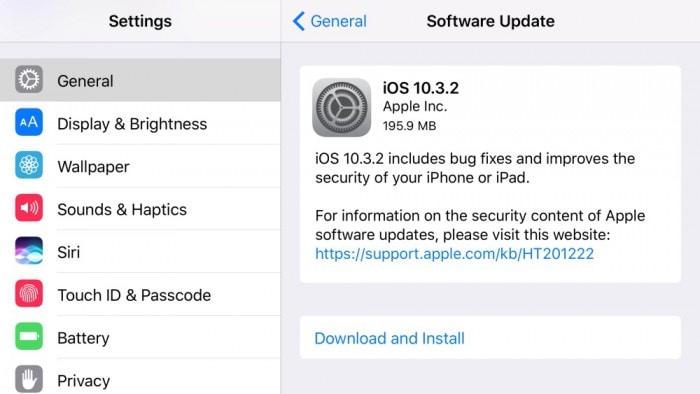
3.2 Πώς να ενημερώσετε το λογισμικό iOS με το iTunes
Για να ενημερώσετε το λογισμικό με το iTunes, πρώτα απ ‘όλα, εγκαταστήστε την πιο πρόσφατη έκδοση του iTunes από τη διεύθυνση: https://support.apple.com/en-in/HT201352>Στη συνέχεια θα πρέπει να συνδέσετε τη συσκευή (iPhone/iPad) με το σύστημα υπολογιστή > Μεταβείτε στο iTunes > επιλέξτε τη συσκευή σας από εκεί > Επιλέξτε την επιλογή «Σύνοψη» > Κάντε κλικ στο «Έλεγχος για ενημέρωση» > Κάντε κλικ στην επιλογή «Λήψη και ενημέρωση» > Εισαγάγετε τον κωδικό πρόσβασης (εάν υπάρχει) και, στη συνέχεια, επιβεβαιώστε το.
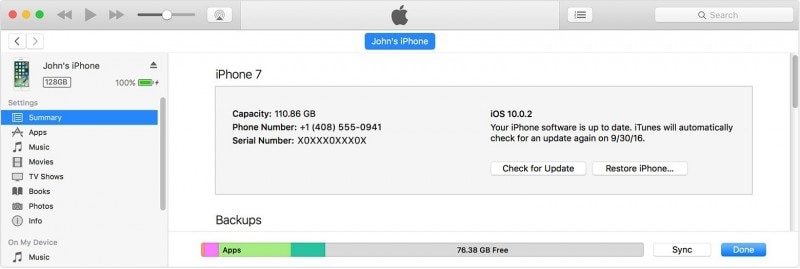
Για να μάθετε πώς να ενημερώσετε το iOS λεπτομερώς, επισκεφθείτε τη διεύθυνση: https://www.drfonetool.com/el/iphone-tips/how-to-update-iphone-with-without-itunes.html
Συμβουλή 4: Διαγράψτε δεδομένα ιστορικού, προσωρινής μνήμης και ιστότοπου
Η εκκαθάριση της προσωρινής μνήμης ή των ανεπιθύμητων δεδομένων της συσκευής σας είναι καλή ιδέα, καθώς με αυτόν τον τρόπο η συσκευή θα λειτουργεί πιο γρήγορα και θα επιλύει άγνωστα σφάλματα ή σφάλματα δίπλα-δίπλα. Τα βήματα για τη διαγραφή της προσωρινής μνήμης/ιστορικού είναι αρκετά απλά.
Για εκκαθάριση ιστορικού και δεδομένων, μεταβείτε στις Ρυθμίσεις > Επιλέξτε το Safari > μετά κάντε κλικ στην εκκαθάριση ιστορικού και δεδομένων ιστότοπου > Τέλος κάντε κλικ στην Εκκαθάριση ιστορικού και δεδομένων
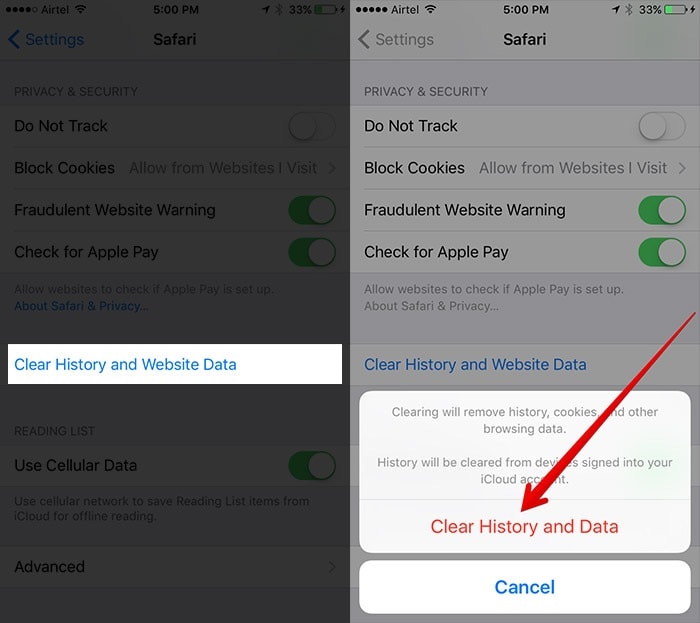
Β. Εκκαθάριση ιστορικού προγράμματος περιήγησης και cookies
Ανοίξτε την εφαρμογή Safari > Εντοπίστε το κουμπί ‘Σελιδοδείκτης’ στη γραμμή εργαλείων > Κάντε κλικ στο εικονίδιο σελιδοδείκτη στην επάνω αριστερή πλευρά > Κάντε κλικ στο μενού ‘Ιστορικό’ > Κάντε κλικ στο ‘Εκκαθάριση’, μετά από αυτό (Επιλέξτε την επιλογή τελευταία ώρα, τελευταία ημέρα , 48 ώρες ή όλες)
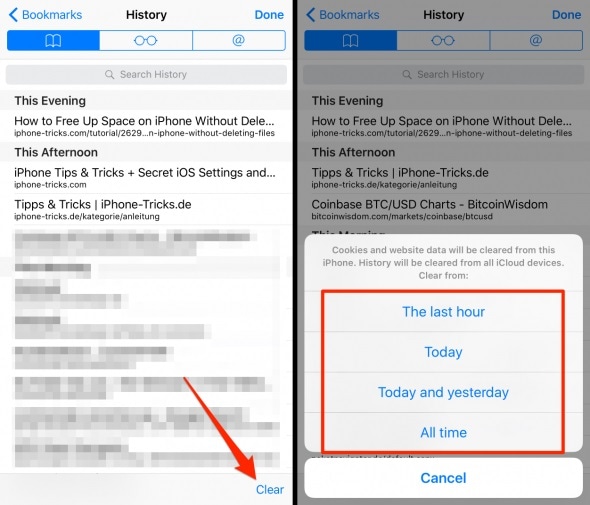
Γ. Αφαίρεση όλων των δεδομένων ιστότοπου
Αυτή η επιλογή θα σας βοηθήσει να διαγράψετε τα δεδομένα του ιστότοπου, ωστόσο, προηγουμένως, βεβαιωθείτε ότι θα αποσυνδεθείτε από οποιονδήποτε από τους ιστότοπους στους οποίους είστε συνδεδεμένοι μόλις επιλέξετε να καταργήσετε όλα τα δεδομένα ιστότοπου. Τα βήματα που πρέπει να ακολουθήσετε είναι εδώ παρακάτω:
Μεταβείτε στις Ρυθμίσεις > Ανοίξτε την εφαρμογή Safari > Κάντε κλικ στην επιλογή Για προχωρημένους > Επιλέξτε «Δεδομένα ιστότοπου», > Κάντε κλικ στην Κατάργηση όλων των δεδομένων ιστότοπου > Στη συνέχεια επιλέξτε Κατάργηση τώρα, θα ζητήσει να το επιβεβαιώσετε.
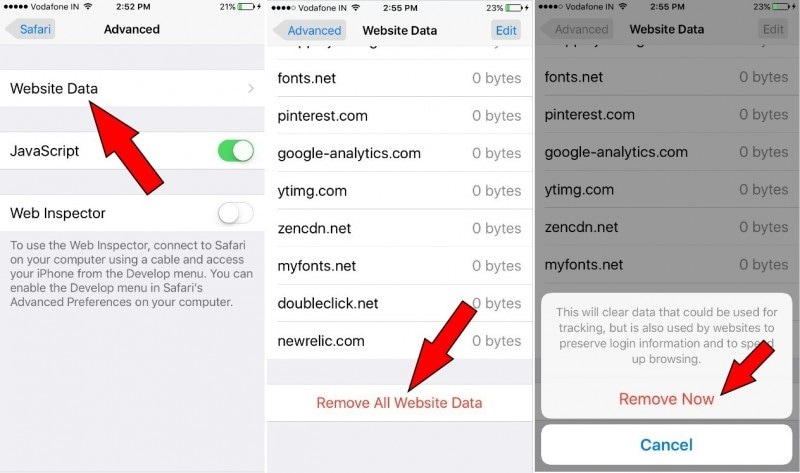
Συμβουλή 5: Απενεργοποιήστε την επιλογή Πρόταση των ρυθμίσεων Safari
Το Safari Suggestions είναι ένας διαδραστικός σχεδιαστής περιεχομένου που προτείνει περιεχόμενο σχετικά με ειδήσεις, άρθρα, καταστήματα εφαρμογών, ταινίες, προγνώσεις καιρού, κοντά θέσεις, και πολλα ΑΚΟΜΑ. Μερικές φορές αυτές οι προτάσεις είναι χρήσιμες, αλλά ενδέχεται να επιβραδύνουν τη λειτουργία της συσκευής που εκτελείται στο παρασκήνιο ή να κάνουν τα δεδομένα περιττά. Λοιπόν, πώς να απενεργοποιήσετε τις Προτάσεις Safari;
Για αυτό πρέπει να μεταβείτε στις Ρυθμίσεις > Επιλέξτε την επιλογή Safari > Απενεργοποιήστε τις Προτάσεις Safari

Συμβουλή 6: Ελέγξτε για περιορισμό
Ο περιορισμός είναι στην πραγματικότητα η δυνατότητα γονικού ελέγχου, μέσω της οποίας θα μπορείτε να ελέγχετε και να διαχειρίζεστε τις εφαρμογές σας ή το περιεχόμενο της συσκευής. Μπορεί να υπάρχουν πιθανότητες να είναι ενεργοποιημένη αυτή η δυνατότητα περιορισμού για την εφαρμογή Safari. Έτσι, μπορείτε να το απενεργοποιήσετε με:
Επισκεφτείτε την εφαρμογή Ρυθμίσεις > Επιλέξτε Γενική επιλογή > Μεταβείτε στους Περιορισμούς >
> Εισαγάγετε τον κωδικό πρόσβασης (εάν υπάρχει), Κάτω από αυτό, απενεργοποιήστε το σήμα του σαφάρι μέχρι να γίνει γκρι/λευκό.
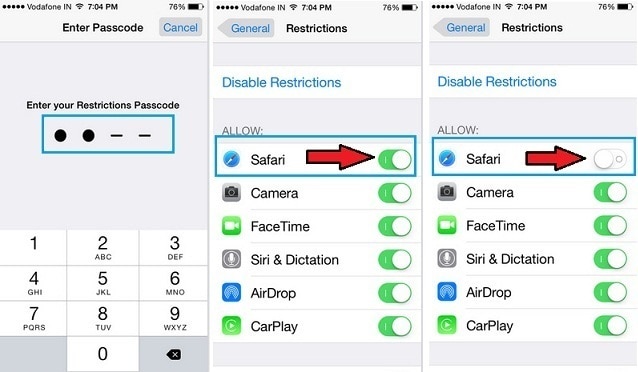
Σημείωση: Τέλος, θα θέλαμε να μοιραστούμε τις λεπτομέρειες της σελίδας υποστήριξης της Apple, για περαιτέρω βοήθεια. Εάν καμία από τις παραπάνω συμβουλές δεν σας βοηθήσει, δεν χρειάζεται να ανησυχείτε για την επίσκεψη της Υποστήριξης της Apple. Μπορείτε ακόμη και να επικοινωνήσετε με την Υποστήριξη Πελατών του Safari στο 1-888-738-4333 για να μιλήσετε σε οποιονδήποτε για οποιοδήποτε από τα ζητήματα Safari.
Είμαστε σίγουροι ότι όταν διαβάσετε το άρθρο, θα βρείτε μερικές πολύ σημαντικές συμβουλές για να επιλύσετε το πρόβλημα του Safari που δεν λειτουργεί σε iPhone/iPad ή το Safari δεν είναι συνδεδεμένο στο διαδίκτυο.
Στο παραπάνω άρθρο, αναφέραμε τις συμβουλές βήμα-βήμα, πρέπει να ακολουθήσετε τα βήματα προσεκτικά και με τη σειρά, και επίσης μετά από κάθε βήμα βεβαιωθείτε ότι ελέγχετε εάν το πρόβλημα δεν λειτουργεί το Safari έχει επιλυθεί ή όχι.
πρόσφατα άρθρα

